
이 글은 블로그에서 옮겨왔습니다. http://eggy.egloos.com/4088757
ask.fm에 카메라 사진 지오태깅을 어떻게 하느냐는 질문이 있어서 한번 제가 사용하는 툴과 방법의 워크플로우를 정리해볼까 합니다. 사실 제가 지오태깅 해본 역사는 꽤 오래됐습니다. 그 시작은 2008년인가 2009년 쯤 나온 소니 GPS-CS1이었습니다. 제 기억으론 이게 거의 최초의 컨슈머 포토그래퍼용 GPS 트래커였던 거 같네요.간단한 사용기도 썼었습니다. 당시엔 툴도 부족했지만 사진의 위치를 기록할 수 있다는데 감동했습니다. 이걸 한 1년 정도 썼고, 이후 소니 카메라를 안 쓰게 되면서(이 기종의 전용툴은 기본적으로 소니 파일만 대응합니다. 물론 컨버터가 있긴 합니다만.) 국산 제품을 구했었는데 그건 분실했고(;) 지금은 스마트폰을 이용하고 있습니다.
이와같은 분리된 GPS 로거의 작동원리는 간단합니다. 사진을 찍은 시간과 GPS 로그의 시간을 매칭해서 그 시간의 좌표를 기록해주는 겁니다. 그럼 주의해야 할 점도 바로 보일 겁니다. 바로 카메라의 시간이 정확해야 한다는 점입니다. GPS의 시간은 GPS 위성에 의해 강제로 자동세팅 되므로 카메라의 세팅이 중요합니다. 휴대폰 시간을 기준으로 맞추면 큰 문제는 없을 겁니다만, 특히 신경써야 할 건 해외여행 시입니다. 카메라에 따라 시간대도 기록되어서 문제 없는 경우도 있지만(GPS에도 시간대 정보가 있으므로 둘 다 있으면 보정할 수 있습니다.), 문제를 미연에 방지하려면 카메라를 현지 세팅에 맞춰줘야 합니다.
여튼 제가 사용하는 장비와 소프트웨어, 방법에 대한 설명에 들어가겠습니다.
장비
한때 소니 GPS-CS 시리즈와 같은 GPS 전용 로거들이 제법 나왔지만 요즘은 찾아보기도 힘듭니다. 소니 같은 경우 CS3라는 훨씬 고가의 제품도 내놓기도 했는데(액정도 달려있고 SD카드 슬롯도 있어서 직접 지오태그를 넣을 수 있습니다.), 지금은 다 옛날 얘기고 eBay에서도 찾아보기 힘듭니다. 물론 아웃도어용으로 여전히 GPS 로거들이 나오긴 하지만, 사진용도와는 약간 벗어난데다 너무 고가이기도 합니다. 러기드니 LCD니 해서 말이죠.
현시점에서 사진가들이 쓸만한 GPS 하드웨어는 세가지입니다. 하나는 카메라에 장착되는 제품으로, 니콘이나 캐논에서 나오고 있습니다. 카메라 배터리를 소모한다는 점, 상당히 비싸다는 점(30만이 넘습니다 ㅡ,.ㅡ)이 문제입니다만, 혹시 이걸 쓸 수 있다면 당연히 워크플로우 면에선 제일 간단해집니다. 컴퓨터니 필요 없이 바로 들어가니깐요.
소니 DSLT의 경우 GPS가 내장되어 있습니다. A55, A77, A99 등이 GPS가 내장되어 있어 비교적 쉽게 사용할 수 있습니다. 다만 DSLR보다 배터리 소모가 심한 DSLT의 특성상 GPS로 인한 배터리 문제를 확실히 염두해둬야 합니다. 배터리 소모가 더 심한 미러리스 기종에선 GPS를 지원하는 모델은 사실상 없습니다. GPS를 내장한 기종이더라도 정확도, 배터리 소모, 신속성 등을 고려하면 약간의 후반작업이 필요해지긴 하지만 외부 로거를 이용하는 방법을 더 권하고 싶습니다.
대부분의 렌즈교환식 카메라가 GPS를 지원하지 않는 상황, 그리고 별도의 GPS 로거가 멸종위기에 다른 지금 가장 현실적인 기록법은 스마트폰이나 타블렛을 이용하는 겁니다. 스마트폰에는 좋은 품질의 GPS 유닛이 내장되어 있고, 또 셀룰러 데이터를 이용해 GPS 전용기기보다 오히려 더 빠르고 정확하게 처음 기록을 시작할 수 있습니다. 물론 스마트폰 GPS 또한 배터리를 소모하는 문제가 있지만, 화면을 켜놓지 않으면 카메라만큼 심하진 않고, 외장배터리 등으로 손쉽게 충전할 수 있다는 장점이 있습니다.
제가 현재 사용하는 장비는 아이폰6, 아이패드 에어2(LTE), 넥서스7 2(LTE)입니다. 셋 모두 GPS가 있고 셀룰러에도 접근할 수 있습니다. 터키 여행 갔을 땐 갤럭시 S3로 기록했습니다. 배터리 소모는 있지만 하루 1번 배터리 교체(갤럭시 S3) 내지는 2번 정도 충전(아이폰의 경우) 해주면 트위터질 해대면서도 충분히 하루를 커버할 수 있습니다. 스마트폰과 타블렛은 약간의 장단점이 있는데, 수신률(기지국 이용)과 상시휴대 측면에서는 스마트폰이 조금 더 낫고, 배터리 관리 측면에선 타블렛이 더 낫습니다. 타블렛은 하루종일 GPS 켜놔도 화면 안 들어오면 10% 까질까 말까입니다. 가방에 타블렛 넣고다닐 생각이라면 타블렛을 쓰는 것도 낫고, 저도 타블렛을 쓰는 경우가 더 많습니다.
개인적으로 가장 선호하는 기기는 셋 중 아이패드입니다. 1) 타블렛이라 배터리 걱정이 없고 2) iOS 기기가 넥서스7보다 GPS 정확도가 더 좋아서 입니다. 넥서스7은 큰 틀에선 문제가 없으나 로그파일을 보면 신호가 좀 튀는 경향이 있습니다. 아무래도 저가기종인지라 부품 품질엔 한계가 있는 듯 합니다. 갤럭시 S3는 별 문제가 없었으며 지금의 플래그십 안드로이드 스마트폰도 괜찮으리라 생각합니다.
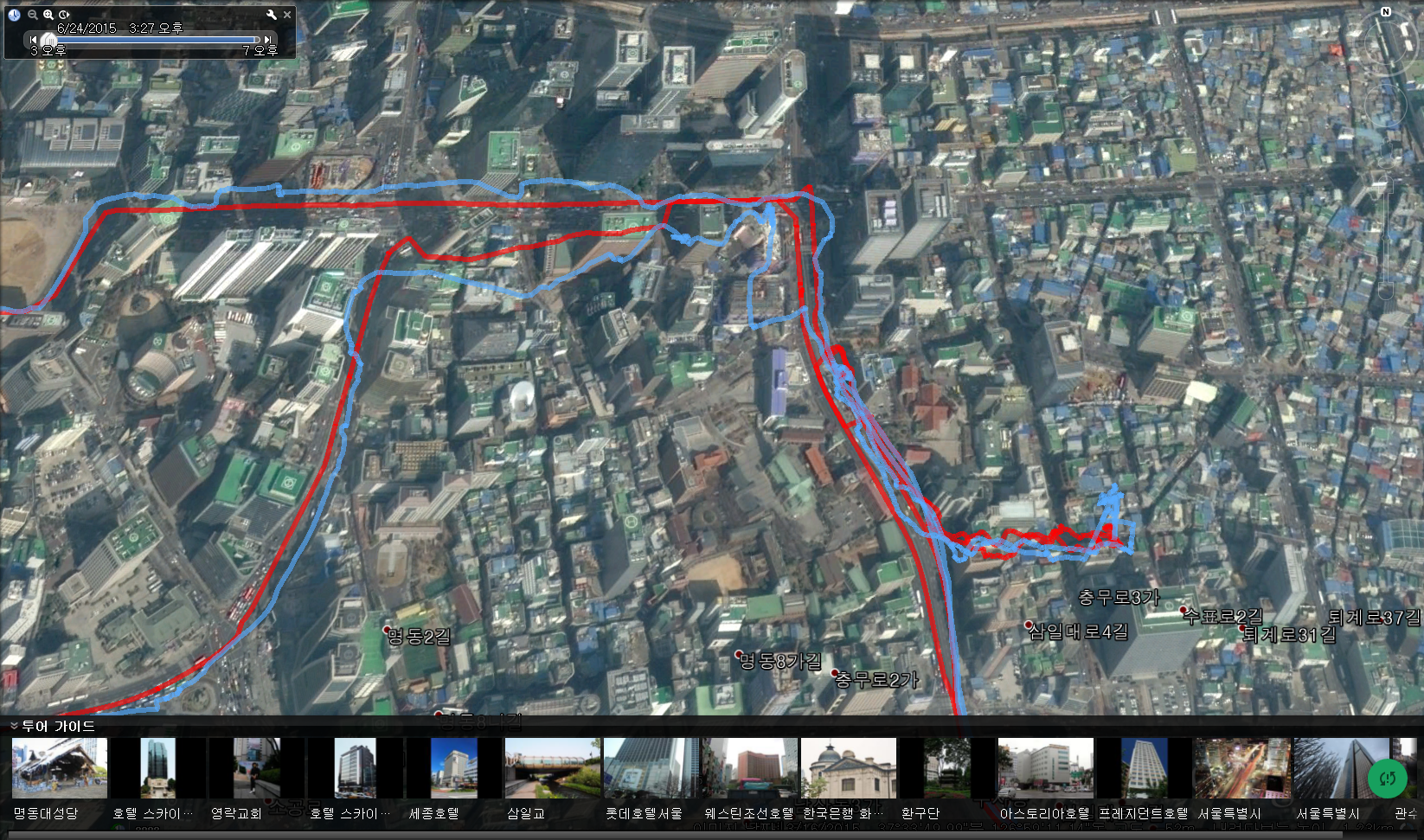
최근 서울시내에서 아이폰6과 넥서스7의 GPS 로그를 비교해본 이미지.
빨간색이 아이폰, 파란색이 넥서스입니다.
스마트폰 소프트웨어
스마트폰용 앱으로는 3가지 정도를 써봤습니다.
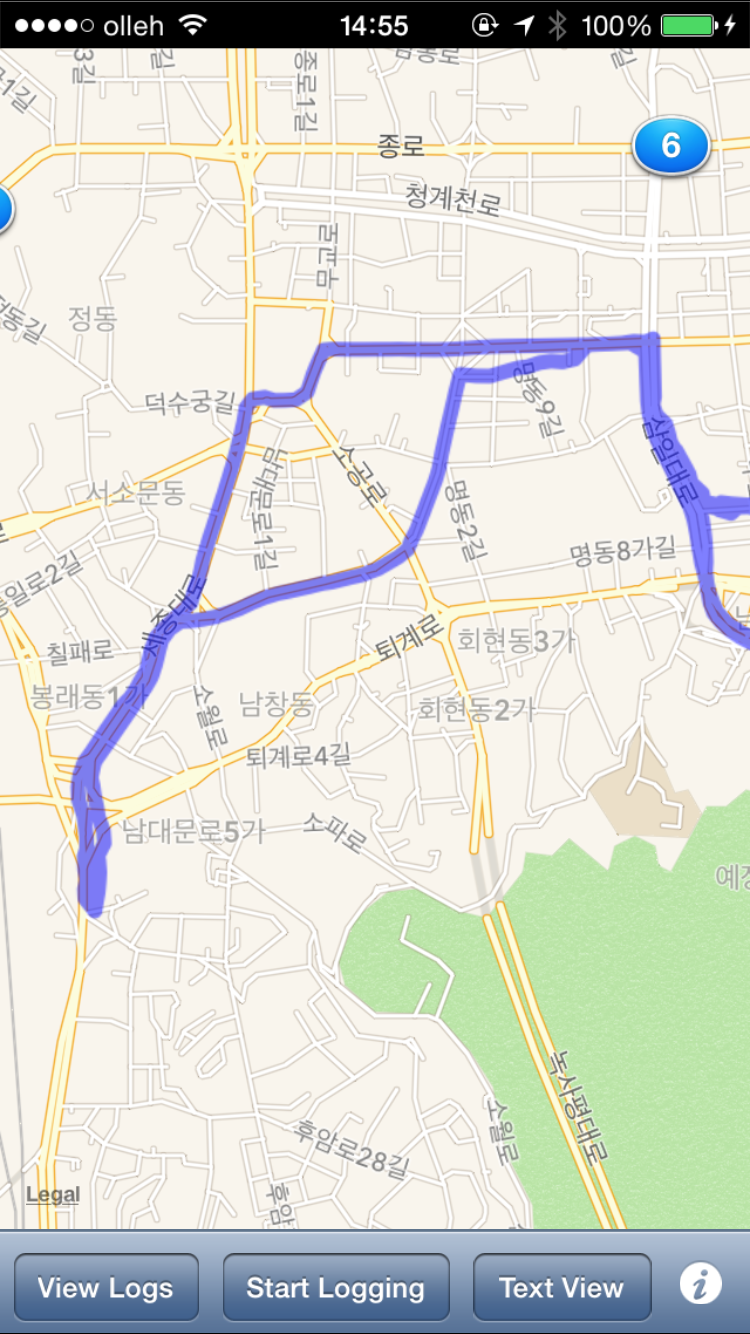
GPS Master(iOS) iOS에선 이 녀석을 주로 쓰고 있습니다. 광고 있는 버전과 광고 없는 유료버전이 있는데 기능상 차이는 없고 어차피 화면을 자주 볼 앱도 아니라서 상관없습니다. 기본적인 인터벌 세팅 등은 다 있으며, 드롭박스와 동기화가 되서 업로드 하느니 파일 카피하느니 수고할 필요가 없습니다. GPS 수신률은 앱보다는 하드웨어에 달려있어서 같은 하드웨어에 같은 세팅(인터벌이라거나)을 사용하면 결과물은 거의 차이가 없습니다. UI 상의 차이일 뿐이죠. GPX Master가 마음에 드는 점은 메인화면이 지도이고 현재 위치와 로그를 표시해주기 때문에 제대로 작동한다는 마음의 평안(ㅋ)을 가져다 줍니다.
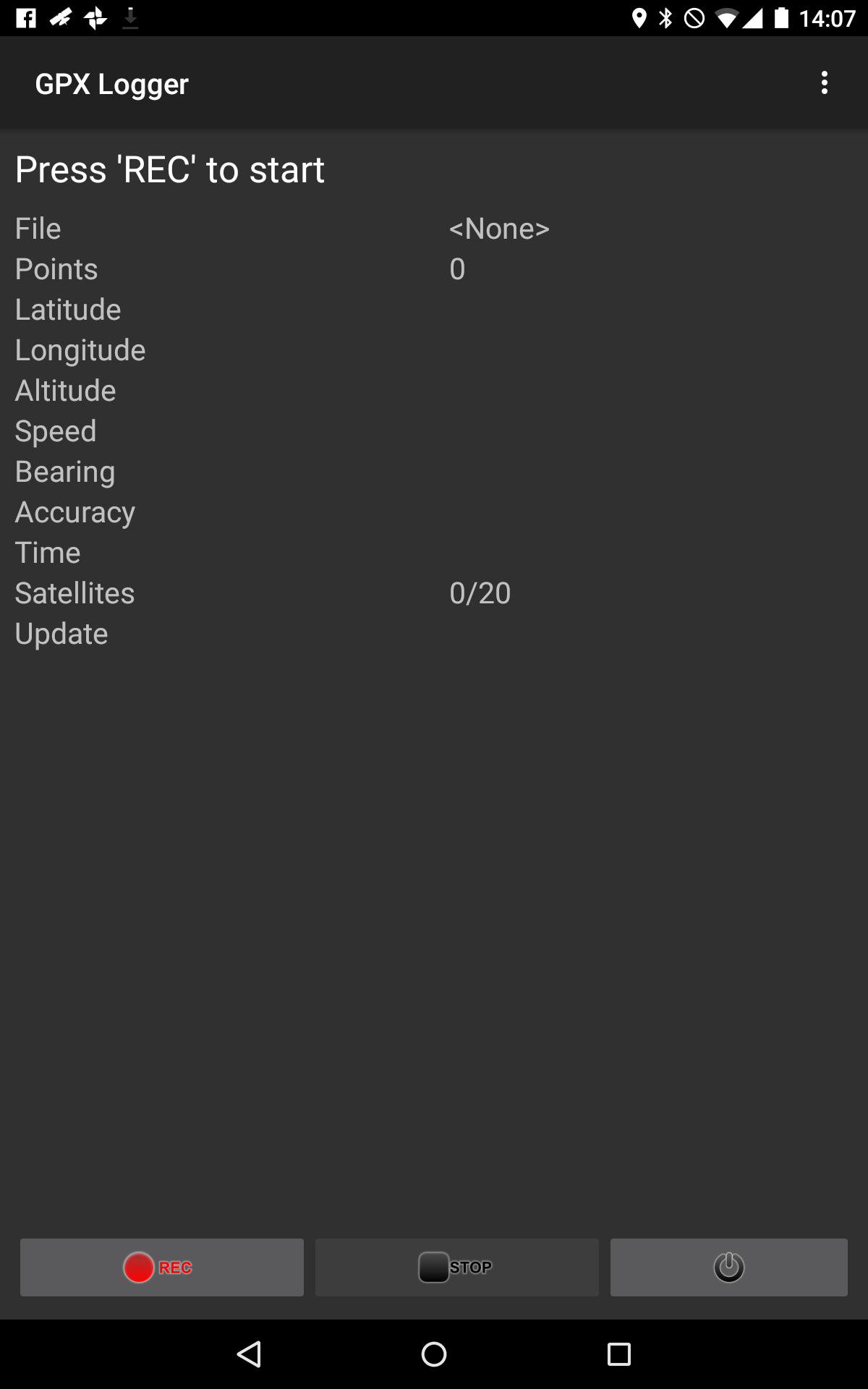
GPX Logger(안드로이드 용) 공돌스러운 인터페이스를 갖고 있지만 제 몫은 다 해냅니다. 기본적인 세팅들도 존재합니다. 단점은 클라우드 등과 동기화할 수 없기 때문에 직접 업로드 하거나 컴퓨터에 연결해서 파일을 뽑아야 한다는 점입니다. 터키 여행 때 썼던 놈인데 이 녀석보다는 아래에 소개할 GPS Logger가 더 나을 듯 합니다.
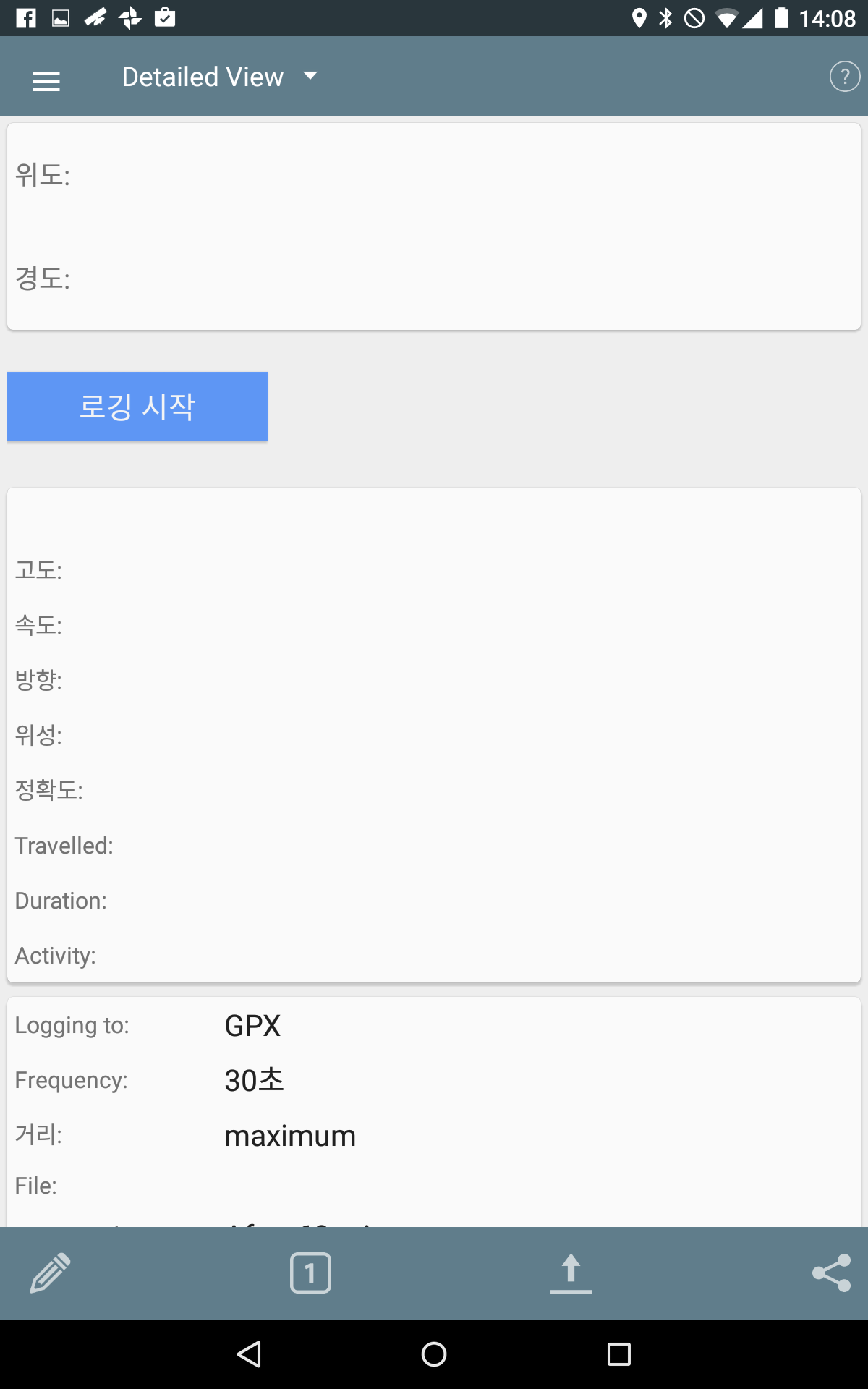
GPS Logger 이름도 단순명쾌하기 그지없는 GPS Logger 입니다. 세팅이 꽤 상세하고, 여러 클라우드 서비스에 연동할 수 있습니다. 무엇보다 메뉴도 훨씬 깔끔하게 되어있습니다. 아직 사용경험이 적긴 한데 넥서스7의 GPS 특성상 약간 튐이 있긴 하지만 기능적으론 만족스럽습니다.
모든 GPS 기록 앱은 백그라운드 구동을 지원하므로 맘 편히 다른 짓을 할 수 있습니다. 세팅은 그다지 특별할 게 없습니다만, 정확도 세팅이 있다면 당연히 가능한 높이는 게 좋고, 인터벌도 중요합니다. 1분 이내이면 대체로 괜찮으며, 과거 GPS-CS1의 세팅 최소치가 15초였던 걸 생각하면 이정도까지도 괜찮을 듯 합니다. 물론 인터벌을 줄이면 배터리 소모가 늘어납니다만, 타블렛이라면 큰 문제가 안 될 겁니다.
만약 WiFi를 지원하는 카메라라면 일부 메이커는 연동 앱에서 GPS 로깅을 지원하고 있습니다.
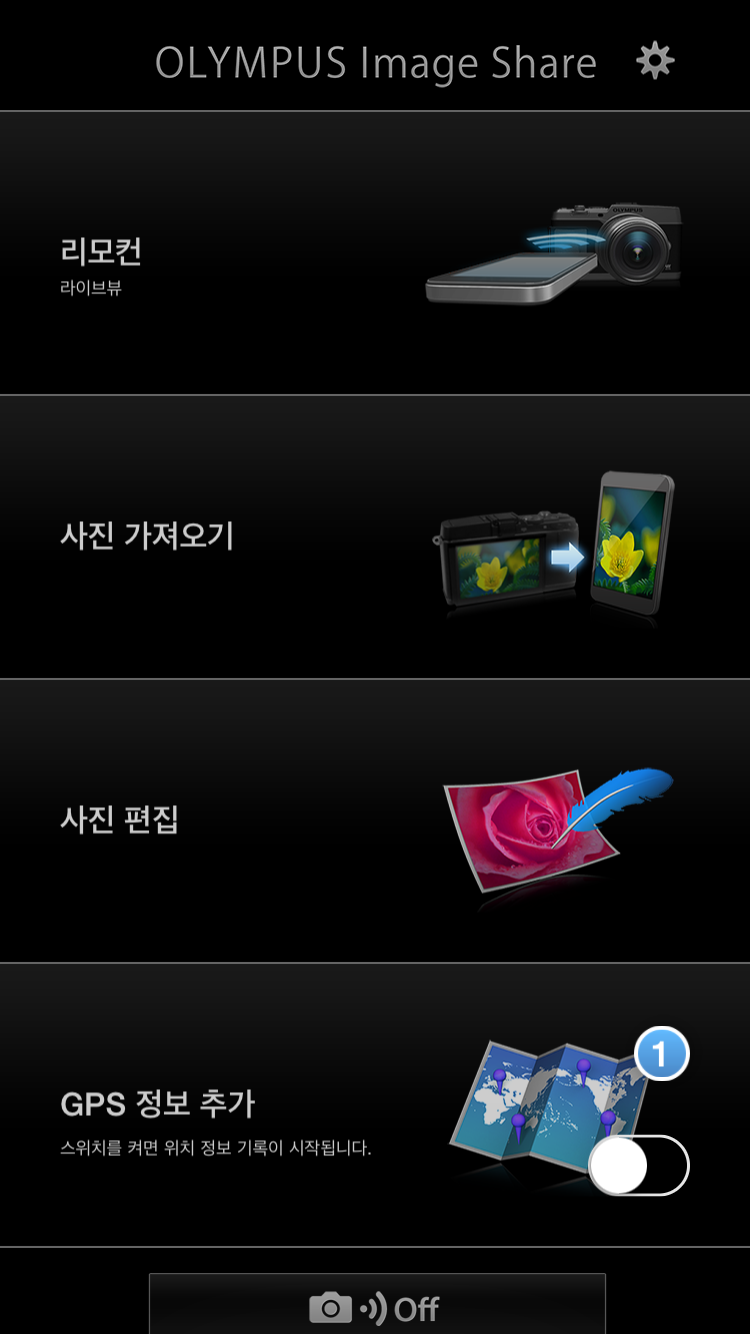
올림푸스 이미지 쉐어는 올림푸스의 WiFi 대응 카메라를 위한 앱입니다. 이 앱도 GPS 로깅 기능을 지원합니다. 사실 사용법은 카메라 내장을 제외하면 가장 쉽고 직관적인 수준입니다. 앱을 켜면 GPS 로깅 메뉴가 있고, 토글스위치를 통해 On/Off 할 수 있습니다. 큰 버튼 전체를 누르면 안쪽으로 들어가 지금까지의 로그 리스트를 볼 수 있습니다. WiFi를 통해 카메라와 연결되면 자동으로 GPS 로그와 사진을 매칭시켜서 카메라에서 직접 지오태깅 해버립니다. GPS 기록방법은 여타 앱과 동일하며, 컴퓨터를 거치지 않고 쉽게 처리할 수 있습니다. 공식앱인지라 당연히 파일 호환도 잘 되고요. 다른 메이커도 이렇게 지원해주면 좋겠다- 싶을 정도입니다. WiFi 연결도 쉬운 편으로, NFC는 지원하지 않지만 QR코드를 이용한 페어링을 지원하기 때문에 아이폰 기준으로는 연결도 쉬운 편입니다.
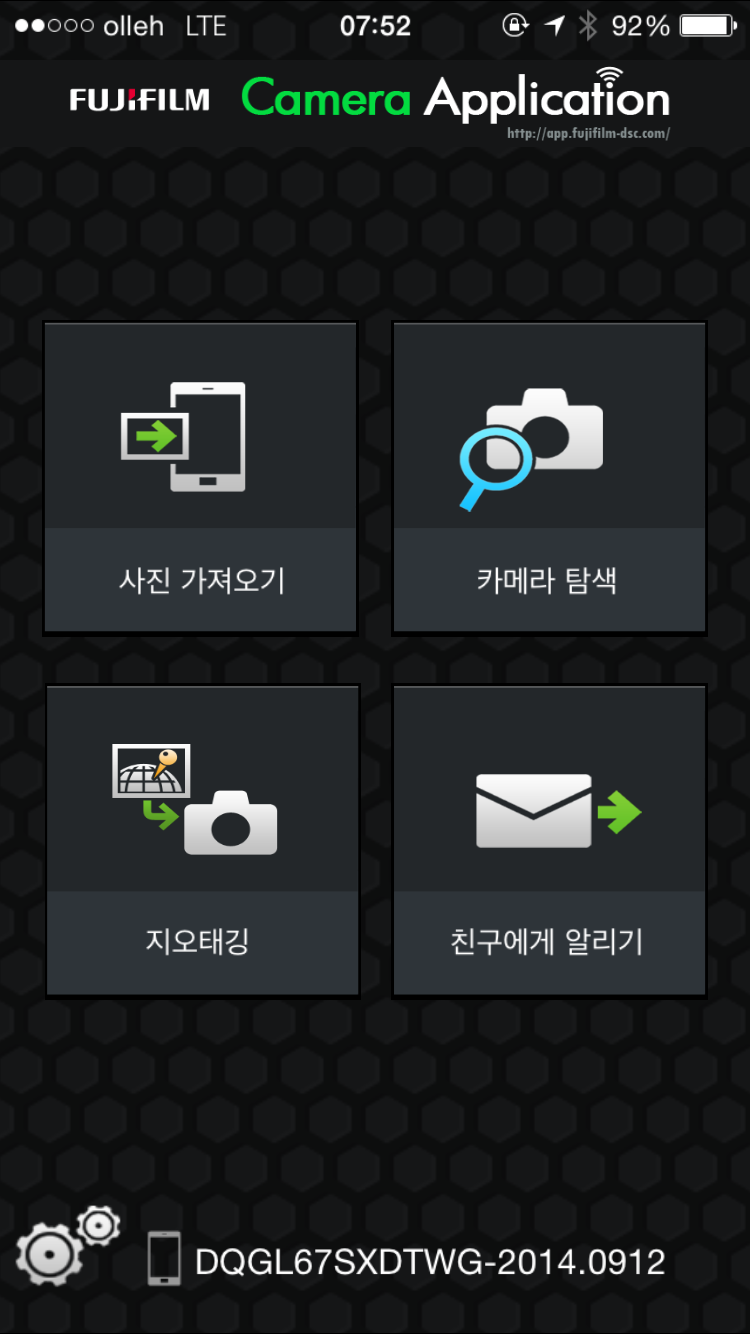
후지필름 앱은 조금 난잡합니다. 기능별로 앱들이 분리되어 있고, 카메라 대응도 차이가 있는 것 같습니다. GPS 태깅이 지원되는 앱은 그냥 Camera App 이란 이름의 앱인데, 사이트 정보로 보면 최신기종들(E2나 T1, X100T 등)은 지원되지 않는 것처럼 나와있습니다. 실제로 그런진 모르겠지만요. 이 앱도 지오태깅을 지원하긴 하는데, 올림푸스처럼 선로깅 후싱크 방식은 아닌 듯 합니다. X-M1 쓰던 시절 실제로 사용해본 적은 없는데, 일단 로깅부터 시작하는 게 아니라 카메라와 페어링부터 먼저 해줘야 합니다. 아무래도 실시간으로 WiFi 연결되어 있으면서 찍을 때마다 기록해주는 방식인 거 같은데, 편의성이나 전력소모 면에선 상당히 안 좋아 보입니다.
캐논, 니콘 등 다른 메이커의 앱이 어떻게 작동하는진 써보지 않아서 모르지만, 소니의 경우엔 적어도 아직 위와 같은 기능을 지원하지 않습니다. 오로지 리모트 기능을 이용할 경우에만 지오태깅이 사진에 삽입됩니다.
PC 소프트웨어
GPS 로그 앱으로 로깅을 하면 확장자 gpx의 로깅파일이 생성됩니다. 이 파일은 구글어스 등에서 이용할 수 있는 범용 규격으로, 지오태깅 앱들도 거의 다 지원합니다. 조금 덜 지원되는 규격은 kml이지만, 이 역시 대체로 지원됩니다. 저는 gpx를 이용하고 있습니다. 이제 GPS 기록을 사진에 씌워야 합니다. 제가 주로 이용해본 건 두가지 소프트웨어입니다.
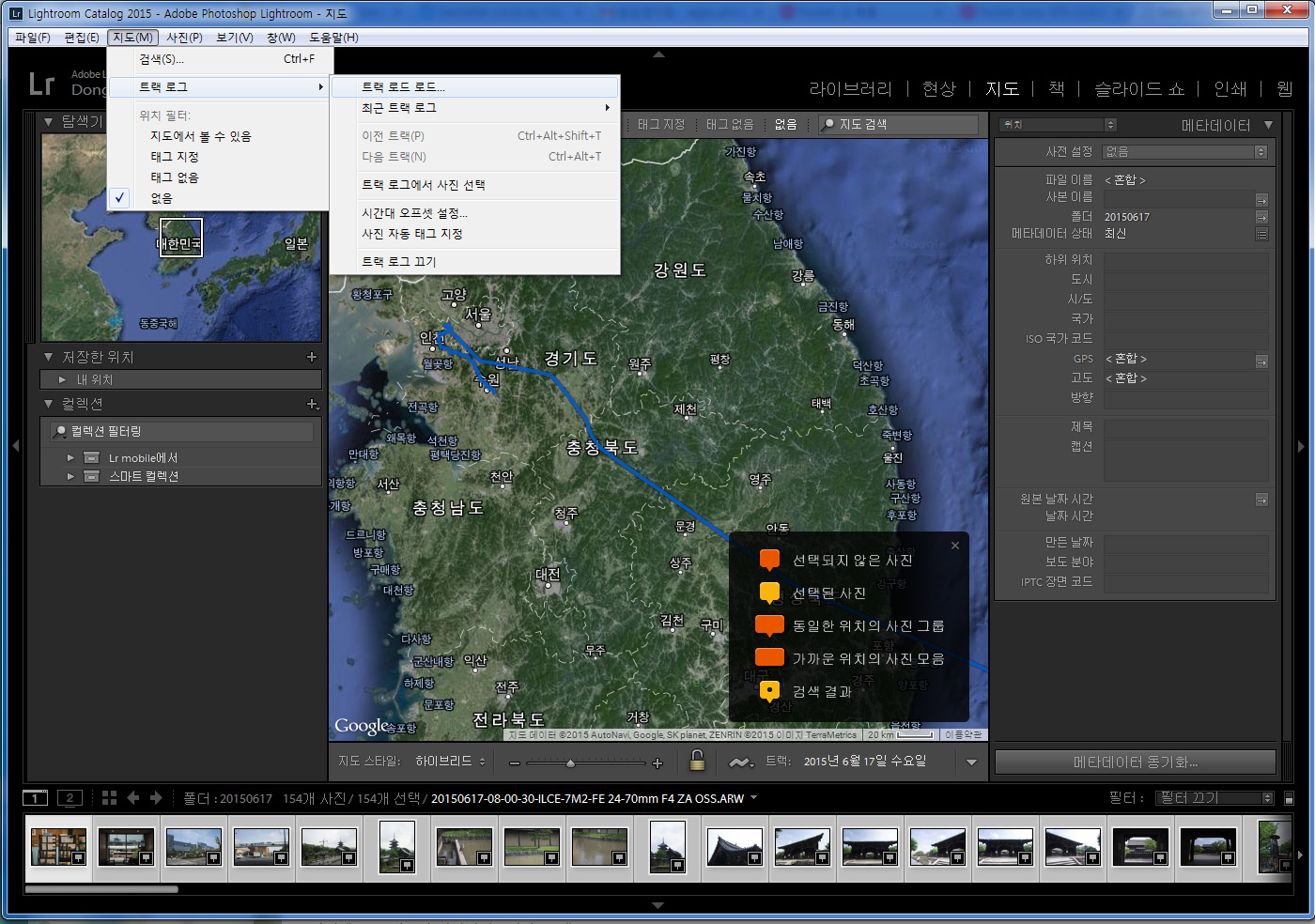
라이트룸(Windows, Mac OS X) 사진편집 프로그램 라이트룸도 지오태깅을 지원합니다. 단지 보는 것만 아니라 추가하는 것도요. 사실 이건 이번에 처음 사용해봤습니다. 사용법은 비교적 간단하지만 메뉴는 약간 헤맬 수도 있습니다. 일단 기본적으로 지오태깅과 관련된 메뉴는 평상시(그러니까 '라이브러리'나 '현상' 탭)에선 나오지 않습니다. '지도' 탭을 택해야 메뉴바에 표시됩니다. 지도 탭으로 이동한 뒤, 상단의 지도 메뉴에서 트랙 로그->트랙 로그 로드 순으로 들어갑니다. 그다음엔 그냥 gpx 파일을 로드하면 됩니다. 그럼 지도에 로그가 표시됩니다.
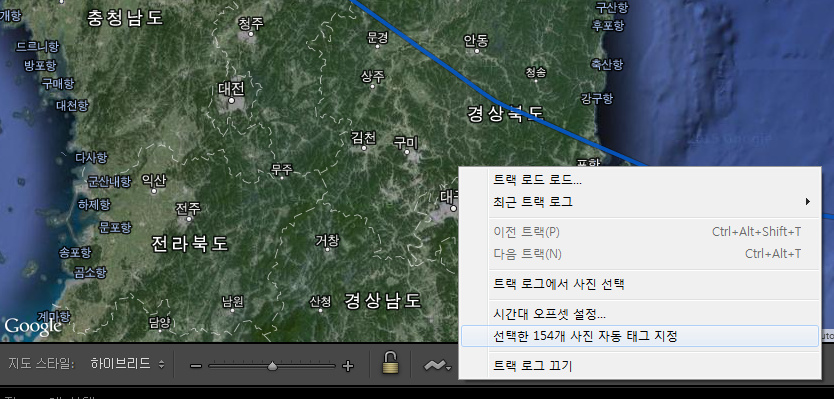
하단 바에서 GPS를 기록할 사진을 선택한 뒤 지도 아래쪽에 위치한 버튼을 눌러서 '선택한 xxx개의 사진 자동 태그 지정'을 누르면 지오태깅이 삽입됩니다.(메뉴에서 보시다시피 여기서도 로그 파일을 불러올 수 있습니다.) 여기서 라이트룸 방법의 약간의 단점이 드러나는데, 바로 복수의 로그파일을 동시에 이용할 수 없다는 점이고(가령 중간에 정지했다 다시 기록했다거나, 다른 기기로 기록한 파일을 동시에 쓰고 싶다거나), 사진 파일을 선택하는 것도 아주 편하진 않습니다. 하지만 퍼포먼스는 아주 좋아서 기록속도는 매우 빠릅니다. 또 지도 상에 표시해주는 기능도 기본으로 제공하고 있습니다.
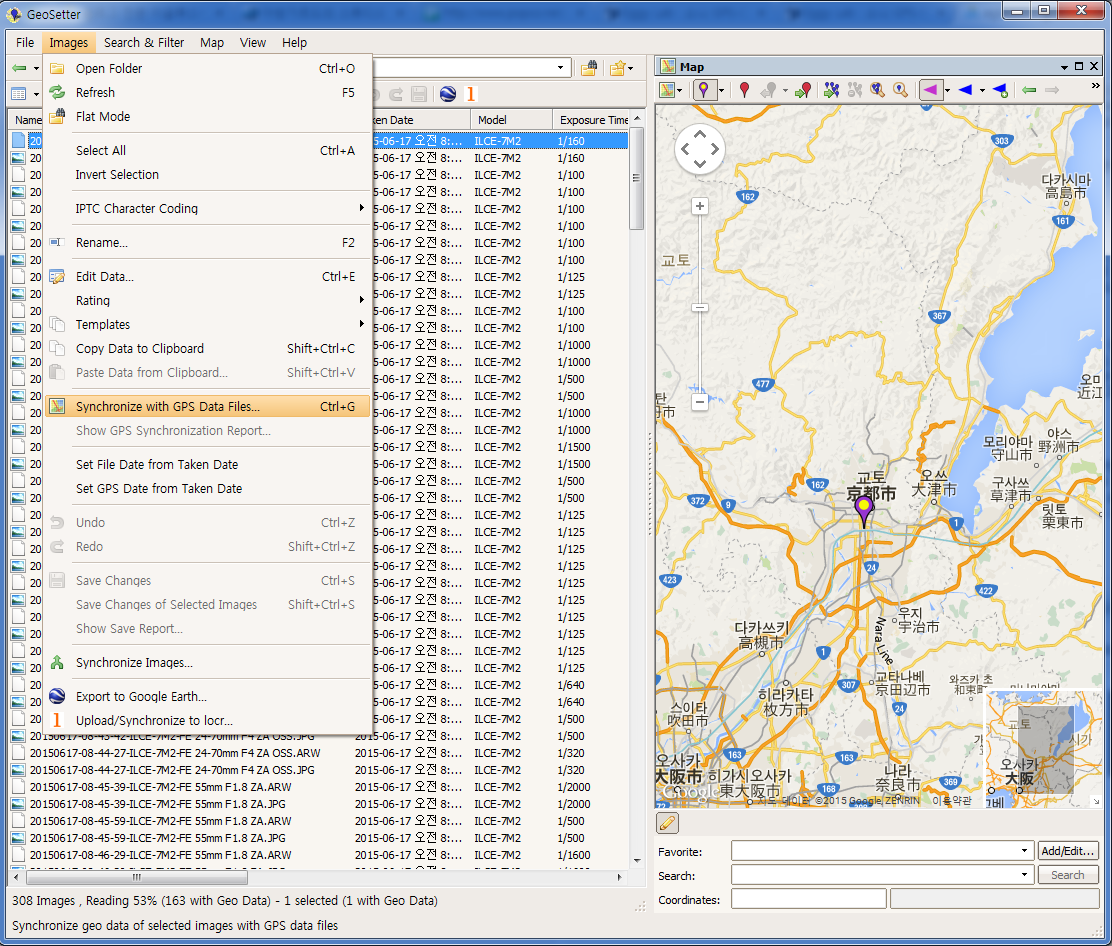
Geosetter(Windows 전용) 개인개발자가 만든 툴로, 몇년째 업데이트 되고 있지 않지만 기능은 잘 작동합니다. 비결은 EXIF에 접근하는 방법이 자체적으로 지원하는 게 아니라 EXIF Tool이라는 또다른 오픈소스 소프트웨어에 의존하고 있기 때문이며, 이 EXIF Tool은 지금도 계속 업데이트 되고 있습니다. Geosetter를 설치하면 자동으로 깔리며 새 버전이 나오면 정기적으로 버전업 하라고 나옵니다. 이런 특성상 최신 카메라의 RAW 파일까지 문제 없이 지원됩니다. 기능성 면에서도 약간 편한 점이 있지만, 퍼포먼스 면에서는 썩 좋지 않습니다.
기본적으로 해당 폴더의 사진을 선택한 뒤 단축키 Ctrl+G나, 아니면 상단메뉴에서 Image->Synchronize with GPS Data Files를 선택하면 됩니다. 그럼 아래와 같은 창이 뜹니다.
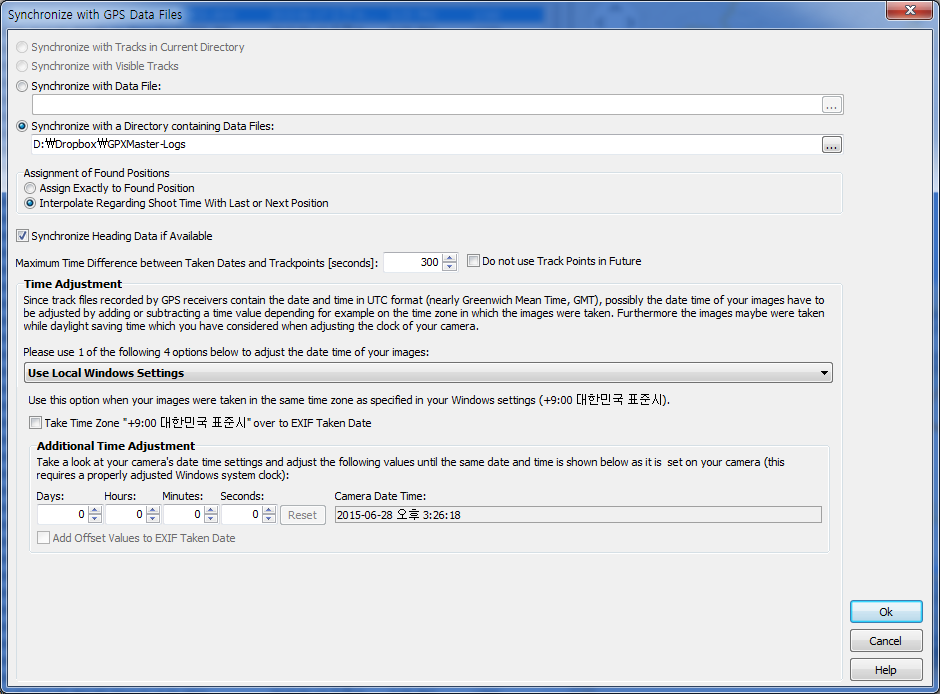
주의할 점은 Geosetter는 지오태깅을 매칭했다고 자동으로 기록하지 않는다는 점입니다. Ctrl+S를 눌러서 저장해주거나, 아니면 폴더를 이동하거나 프로그램을 끄려고 하면 저장할 거냐고 묻습니다. 그때 저장을 해주셔야 최종적으로 지오태그가 기록됩니다.
Geosetter의 편한 점은 복수의 로그파일을 동시에 다룰 수 있다는 점입니다. 맨 윗쪽이 gpx 파일을 불러들이는 창인데, 저는 GPX Master가 드롭박스와 싱크하는 폴더를 선택했습니다. 그럼 이 폴더의 gpx 파일을 전부 읽어들여서 매칭하게 됩니다. 그 외에 정확도와 관련된 약간의 옵션이 있고, 시간대를 조정할 수 있는 옵션도 있습니다. 만약 카메라 시간을 지역시간대에 맞도록 했다면 신경쓸 필요 없지만 아니라면 이쪽을 살펴보셔야 할 겁니다.(실제로 써본 적은 없습니다.)
일단 확인을 누르면 gpx 파일을 로드한 뒤 사진에 지오태깅을 매칭합니다. Geosetter의 단점 중 하나는 퍼포먼스가 좋지 않다는 점입니다. EXIF를 읽어들이는 게 좀 비효율적인 느낌인데, 읽어들이는 시간이나 저장하는 시간이나 좀 느립니다. 꽤 좋은 CPU와 스토리지(사실상 SSD)가 필요할 겁니다. 기능적으론 Geosetter가 마음에 들지만 복수의 파일을 이용하거나 할 필요가 없다면 저는 라이트룸 쪽을 선호합니다.
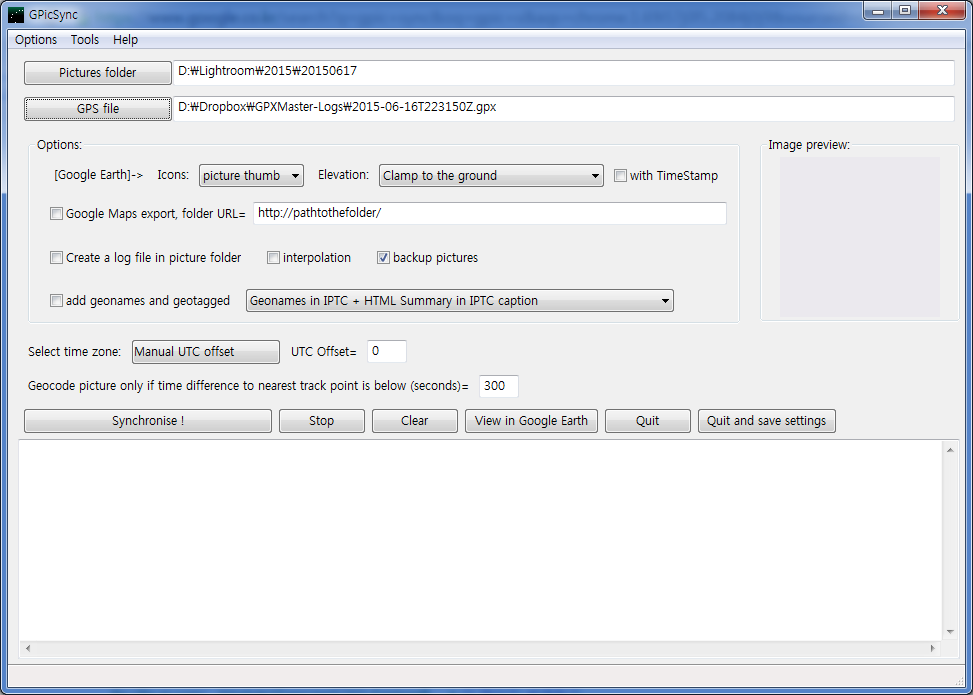
GPicSync(Windows, Mac OS X, Linux) 오픈소스 소프트웨어입니다. 리눅스까지 지원하는 넓은 지원성이 장점이고, 역시 EXIF Tool을 기반으로 작동합니다. 메뉴는 비교적 심플해서, 사진은 폴더 단위로 작동하며 gpx 파일은 1개를 로드할 수 있습니다. 시차 설정 등도 있고 구글어스에 표시하는 기능도 있지만 이 툴은 아직 거의 써보지 않아서 아주 자세히는 모릅니다.
위와 같은 과정을 거치면 사진에 지오태깅을 할 수 있습니다. 라이트룸이나 피카사 등 툴에서 사진의 위치를 직접 볼 수도 있죠. 정확도는? 인터벌 1분으로 세팅한 결과는 이정도 입니다.
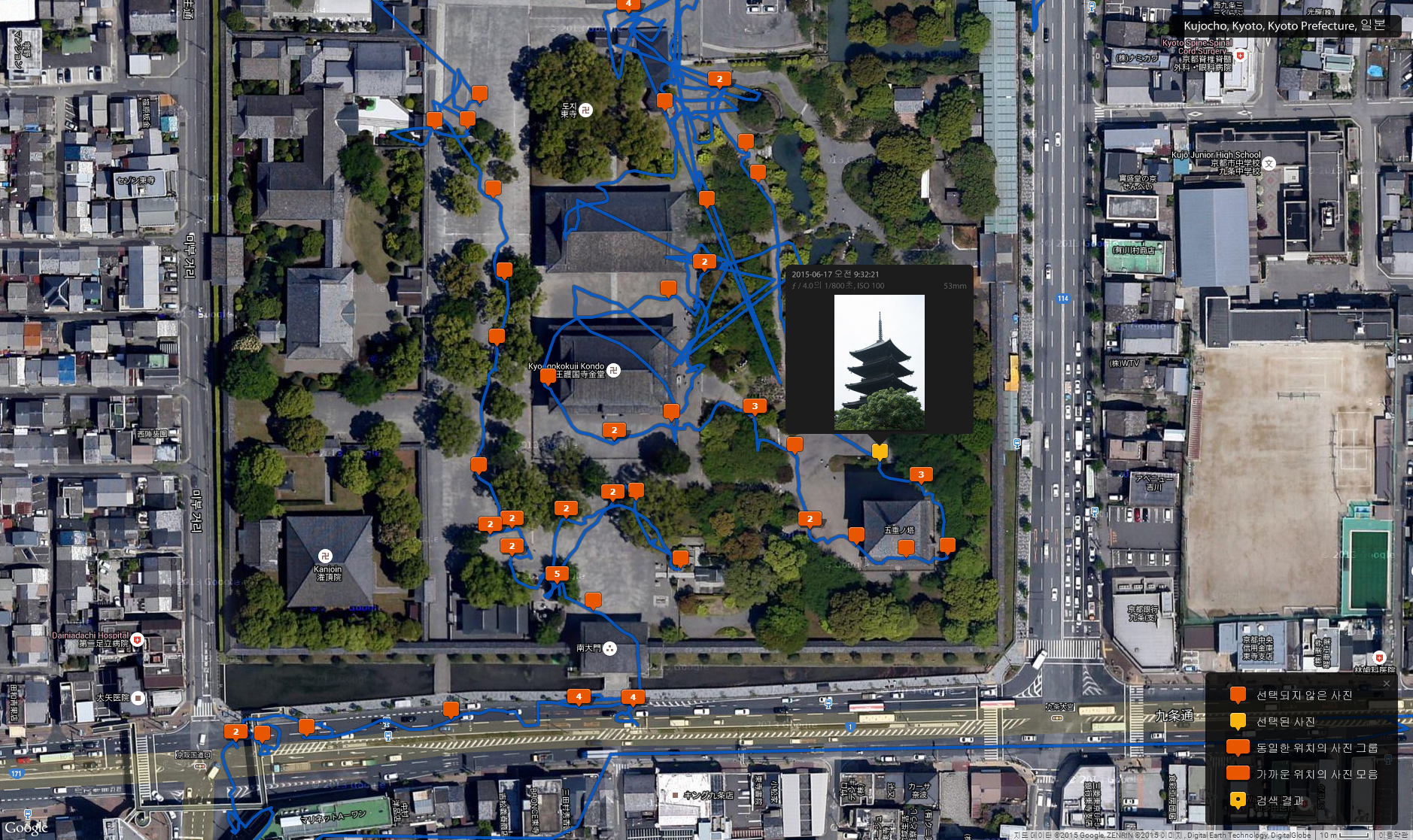
그럼 유용하셨길 바라며 모두 좋은 사진생활 하시기 바랍니다. 블로그도 운영 중이니 방문해주시면 감사하겠습니다.
 덧글 15 접기
덧글 15 접기
 탈퇴한 회원
gps 태깅 강좌 간만에 보네요.. 예전에 망사에서 신나무실 이니 그런 분들이 많이 했었죠..
탈퇴한 회원
gps 태깅 강좌 간만에 보네요.. 예전에 망사에서 신나무실 이니 그런 분들이 많이 했었죠..
회원정보
아이디 :
닉네임 :
포인트 : 0 점
레 벨 : (레벨 : )
가입일 : 1970-01-01 09:00
포토앨범보기 쪽지보내기